Windows 10 /11 系统上安装Arc浏览器!超详细的教程
发布时间:2024年05月14日
Arc浏览器在在发布以后,给人留下了相当不错的第一印象。
简洁的界面设计,巧妙的操作逻辑,使用过后让人爱不释手,体验出众!目前官方提供了Windows 11 和 Mac版
官方下载:【链接直达】
如果你是Windows 10系统,由于官方没有直接提供Windows 10版,但是我们可以稍微设置下就可以进行安装。
1.安装环境准备:
点击开始菜单,打开设置,搜索”开发者设置”,打开”从任意源安装应用”下面的滑块开关。
2.下载安装必备的字体:【点击下载】
3.下载ARC浏览器专用安装包:【点击下载】
5.下载以后用记事本TXT打开安装包,找到真实的下载链接,通过里面的下载链接进行下载真实的安装包。
6.通过7-Zip 解压下载下来的安装包Arc.x64.msix,如果你没安装7-Zip压缩软件,可以【点击前往】进行下载安装,
在解压出来的文件夹里,删除以下 3 个文件和一个文件夹:
[Content_Types].xml、AppxBlockMap.xml、AppxSignature.p7x、AppxMetadata(文件夹)。
使用文本编辑器打开”AppxManifest.xml”文件,查找文本”TargetDeviceFamily”, 并找到”MinVersion”,将后面的数字串更改为数字串:10.0.19000.0,见零度视频演示,保存配置文件。
7.按住Shift快捷键的同时,在”AppxManifest.xml”文件上点击鼠标右键,选择”复制文件地址”。
以管理员权限打开 Windows PowerShell,输入安装代码。
将 {path} 替换为 appxmanifest.xml 的文件路径
Add-appxpackage -Register {path}
将 {path} 替换为 appxmanifest.xml 的文件路径
如果出现安装错误,需要安装这个框架:【点击下载】
最后打开安装包就可以安装Arc浏览器了!
如果你想要了解关于智能工具类的内容,可以查看 智汇宝库,这是一个提供智能工具的网站。
在这你可以找到各种智能工具的相关信息,了解智能工具的用法以及最新动态。


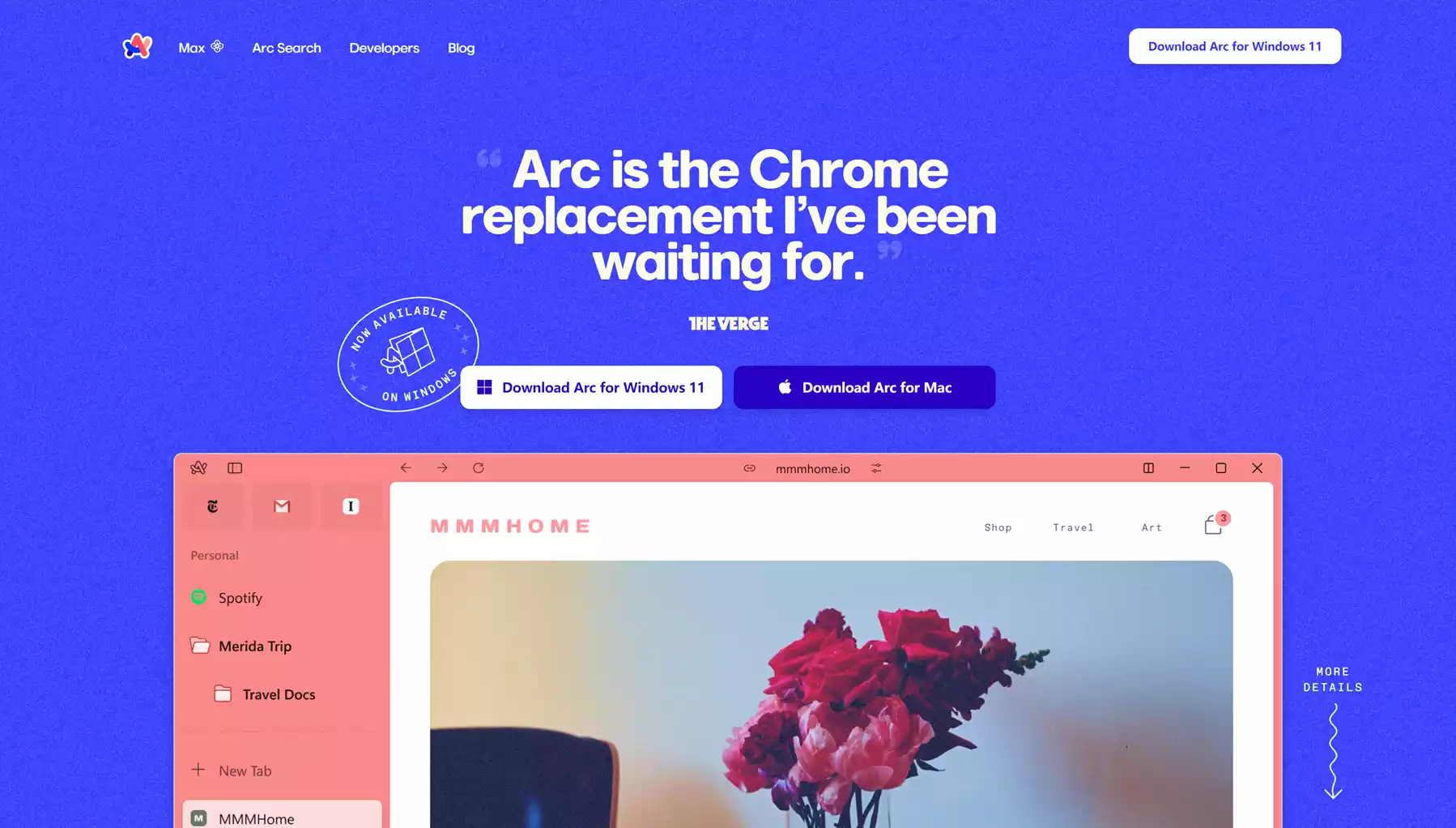
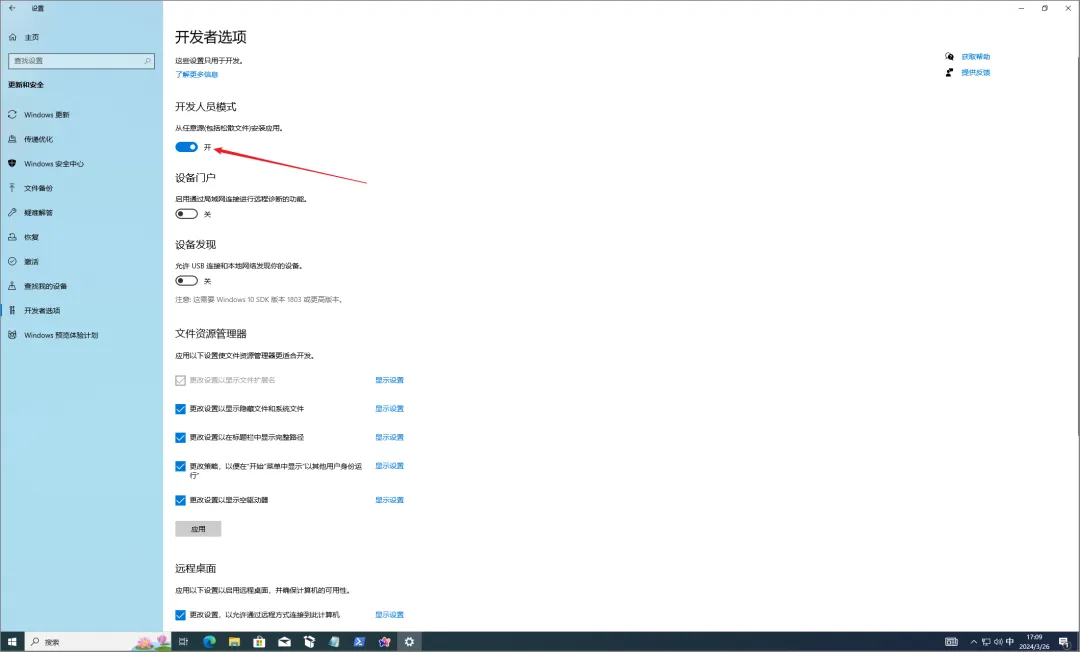
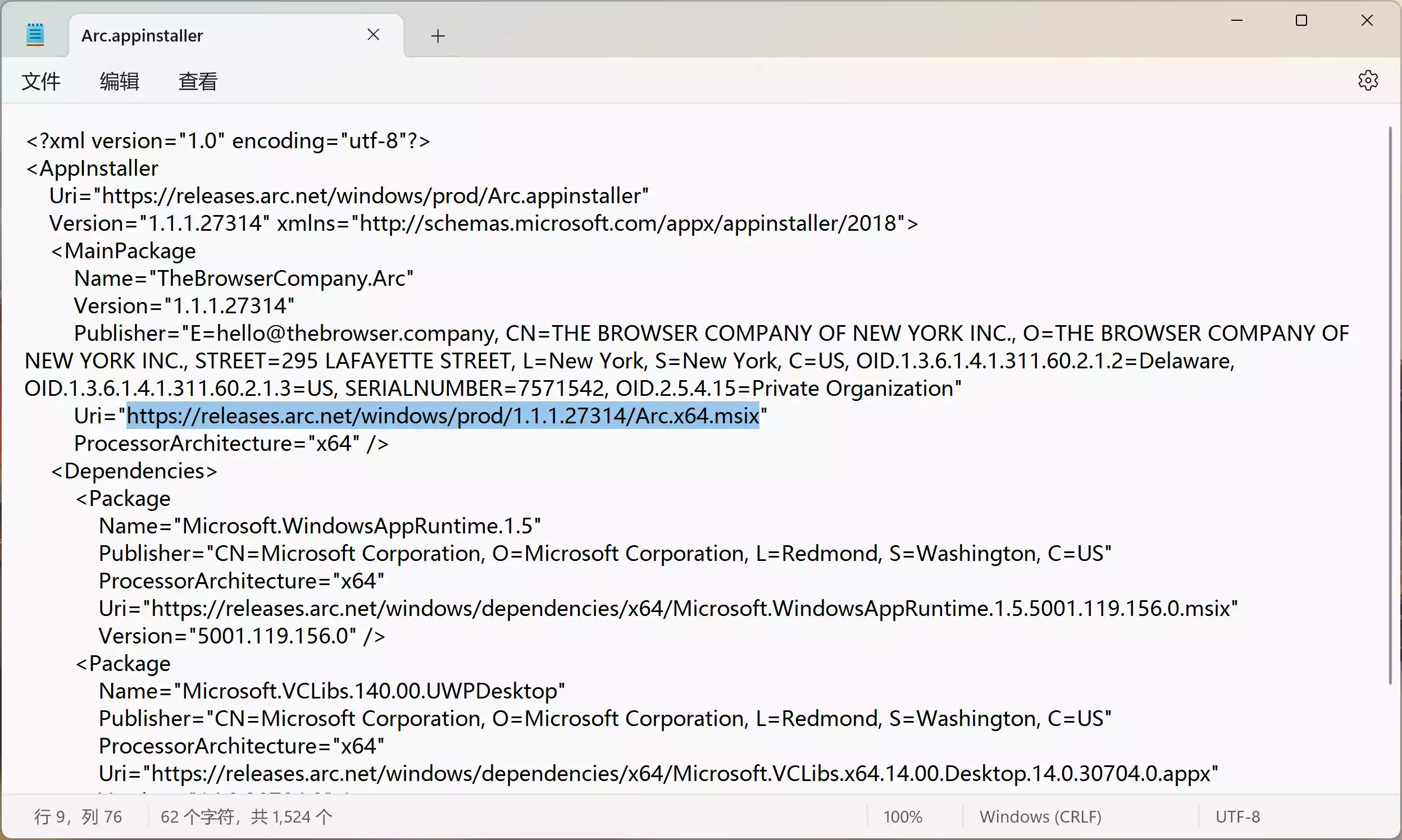
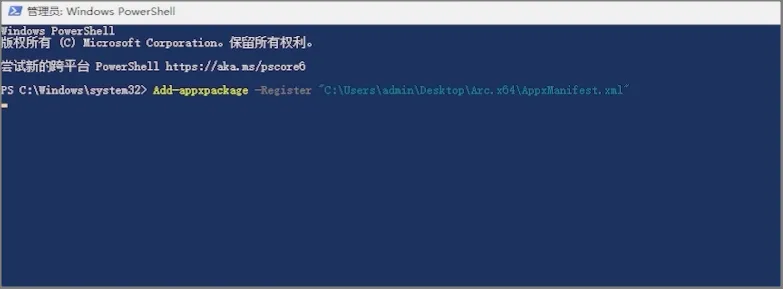
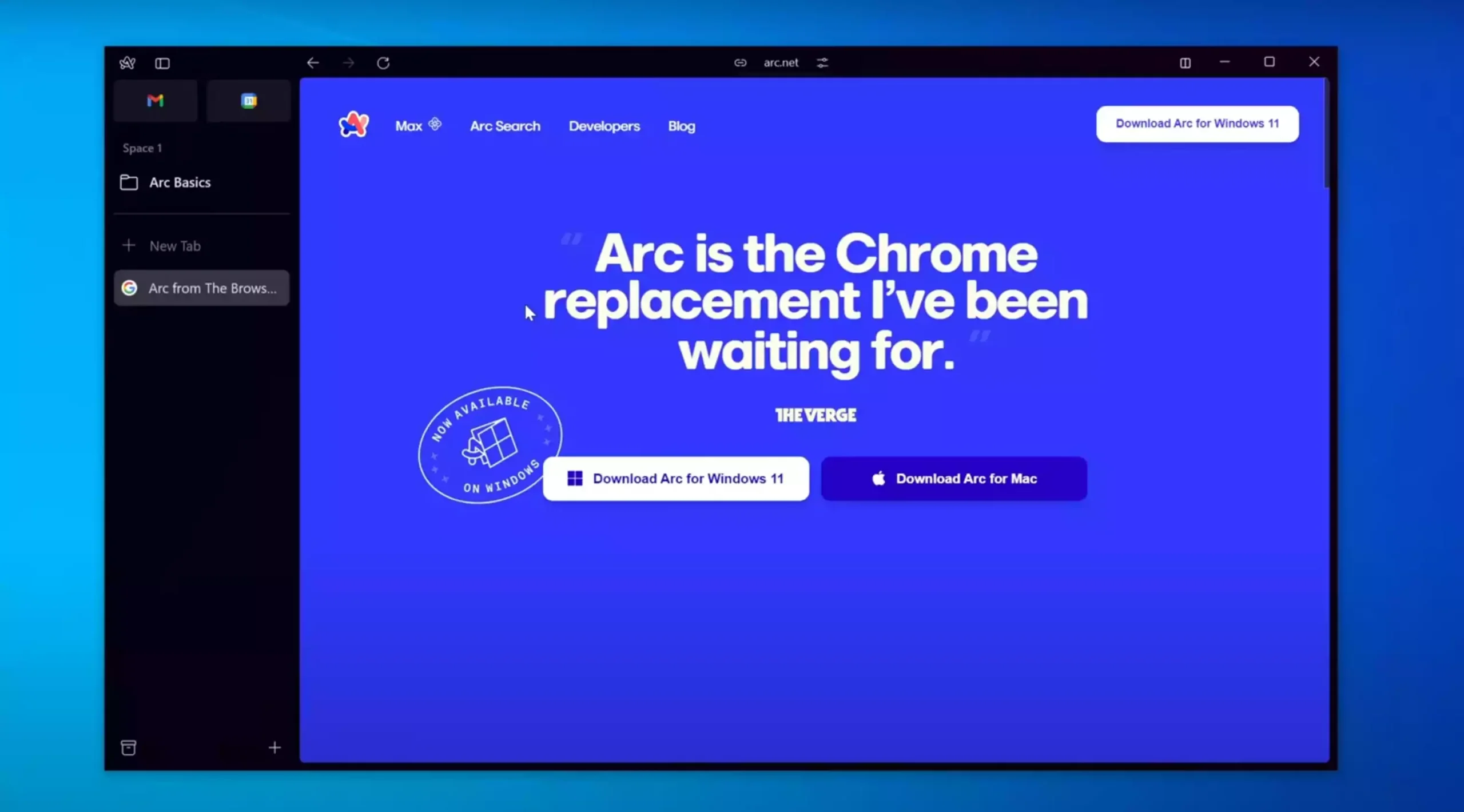
Flythroughs 让你的手机变成了一个专业的 3D 摄像机。你不需要是电影制片人或摄影师,也可以制作出令人惊叹的 3D 视频。